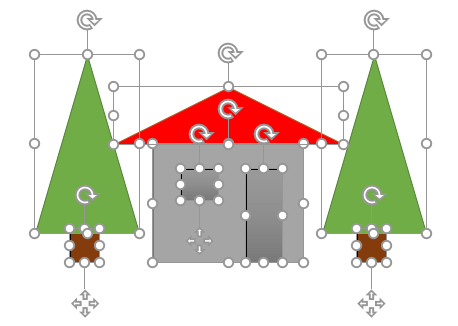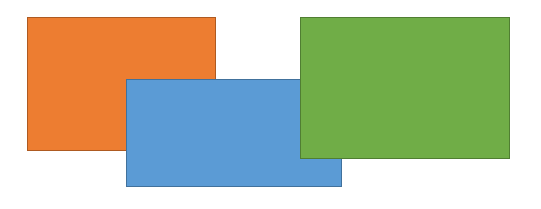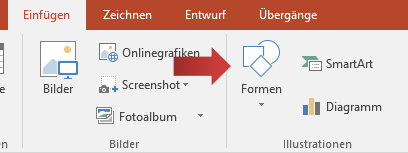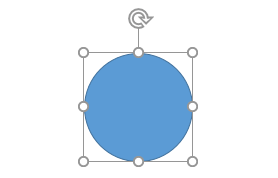Wenn wir mit mehreren Objekten arbeiten, kann schnell die Übersicht auf der Folie verloren gehen. Aus diesem Grund ist es sinnvoll die Gruppieren Funktionen von PowerPoint zu kennen und nutzen. Sie hilft uns, einzelne Objekte zu einem großen Element zu vereinen. Dies spart viel Zeit, besonders wenn aufwändige Strukturen mit unterschiedlichen Kombinationen von Elementen verwendet werden.
In diesem Kapitel verwenden wir ein Beispielbild, das so aussieht:

Es sind mehrere Formen die angeordnet und neu eingefärbt worden.
Objekte gruppieren
1. Im ersten Schritt markieren wir mehrere Elemente. Hierzu klicken wir mit gedrückter STRG-Taste auf die einzelnen Elemente oder ziehen mit gedrückter Maustaste einen Rahmen über die Elemente.

Wenn alle Elemente, die gruppiert werden sollen, ausgewählt sind, folgt der nächste Schritt.
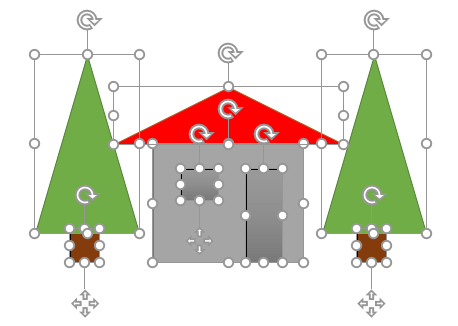
2. Als nächstes navigieren wir auf der Registerkarte Format (Zeichentools) in der Gruppe Anordnen auf die Schaltfläche Gruppieren und im Auswahlmenü abschließend auf die Option Gruppieren.
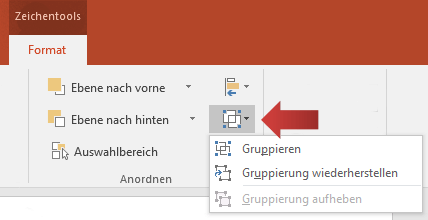
3. Was hat sich geändert? Wenn wir unser neues Element anklicken sehen wir nur noch einen Rahmen. Einzelteilen werden nicht mehr angezeigt. Wenn wir mit den Ziehpunkten das Element in der Größe verändert, werden alle gruppierten Elemente ebenfalls in der Größe geändert
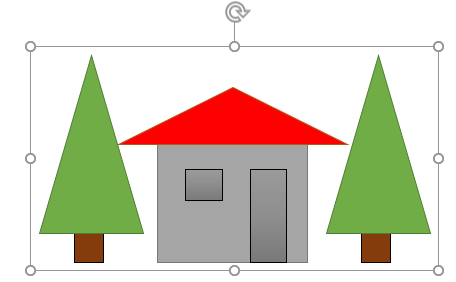
4. Gruppierte Elemente haben den Vorteil, dass sie nicht mehr einzeln formatiert oder bearbeitet werden müssen. Ziehen wir die die neue gruppierte Form durch die Ziehpunkte größer, so werden alle Objekte in der Gruppe ebenfalls ihre Größe anpassen. Wir können unsere neue Form wie im Bild unten duplizieren (Tastenkombination STRG+d).
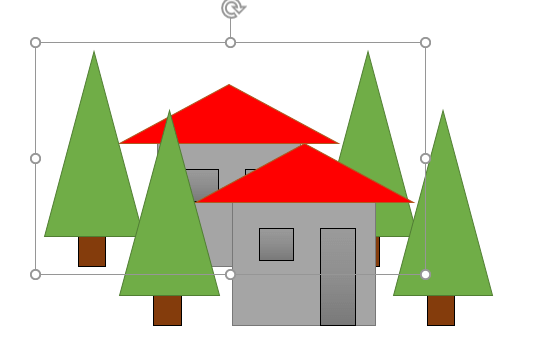
Dabei wird jedes Mal die gesamte Gruppe kopiert. Das erspart uns viel Arbeit.
5. Um die Gruppierung aufzuheben, klicken wir auf der Registerkarte Format (Zeichentools) in der Gruppe Anordnen auf die Schaltfläche Gruppieren und im Menü auf »Gruppierung aufheben«.
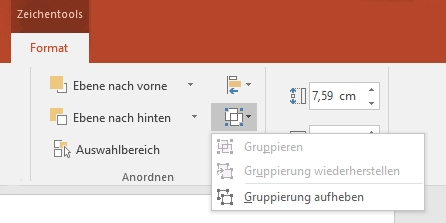
6. Anschließend sind alle Objekte wieder “frei”.